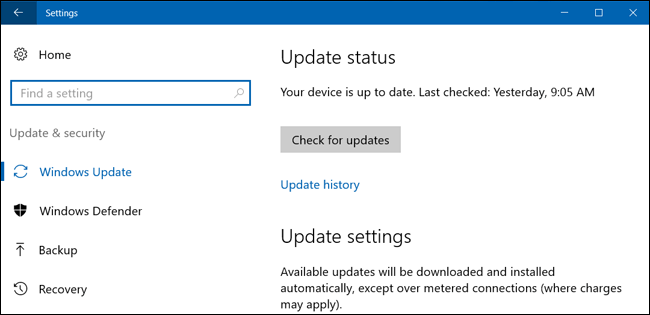விண்டோஸ் 10 இல் சாதன இயக்கிகளை எவ்வாறு புதுப்பிப்பது என்பதை அறிவது முக்கியம். சில சாதன இயக்கிகள் தானாகவே புதுப்பிக்கப்படும் விண்டோஸ் 10 , ஆனால் சில நேரங்களில் நீங்கள் விண்டோஸ் 10 இல் சாதன இயக்கிகளை கைமுறையாக புதுப்பிக்க வேண்டியது அவசியம். இந்த வழிகாட்டியில், விண்டோஸ் 10 இல் சாதன இயக்கிகளை எவ்வாறு புதுப்பிப்பது என்பது குறித்த 2 வெவ்வேறு முறைகளைக் கற்றுக்கொள்வீர்கள்.
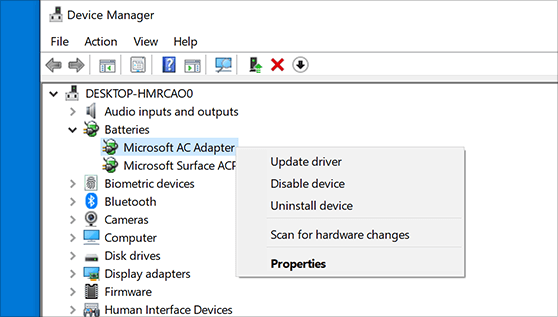
தொடங்குவோம்.
விண்டோஸ் 10 இல் ஒரு வன் கண்டுபிடிப்பது எப்படி
சாதன இயக்கி என்றால் என்ன?
சாதன இயக்கி என்பது ஒரு முக்கியமான குறியீடாகும், இது விண்டோஸ் 10 ஐ ஒரு குறிப்பிட்ட வன்பொருள் (கிராபிக்ஸ் அட்டை, வன் அல்லது நெட்வொர்க் அடாப்டர்) மற்றும் சாதனங்களுடன் கண்டறிந்து தொடர்பு கொள்ள அனுமதிக்கிறது.
சாதன இயக்கிகள் முக்கியமா? ஆம். உங்கள் சாதன இயக்கிகள் புதுப்பித்த நிலையில் இருப்பதை எப்போதும் உறுதிப்படுத்துவது மிகவும் முக்கியமானது. ஒரு காலாவதியானது சாதன இயக்கி செயலிழப்புகள் அல்லது வன்பொருள் தோல்விகளை ஏற்படுத்தும். தவிர, இது வேலை இழப்புக்கு வழிவகுக்கும். உங்கள் கணினியில் சில சிக்கல்களைச் சந்தித்தால், ஒரு எளிய இயக்கி புதுப்பிப்பு உங்கள் தொழில்நுட்ப வல்லுநரைப் பார்ப்பதிலிருந்து உங்களைக் காப்பாற்றும்.
விண்டோஸ் 10 வழக்கமாக கணினியில் கட்டமைக்கப்பட்ட தயாரிப்பு இயக்கிகளின் வரிசையைப் பயன்படுத்தி இயக்கிகளை தானாகவே கண்டறிந்து நிறுவுகிறது. இருப்பினும், சில நேரங்களில், வெவ்வேறு காரணங்களுக்காக நீங்கள் ஒரு சாதனத்தை கைமுறையாக புதுப்பிக்க வேண்டியிருக்கும். உதாரணமாக
மேக்கில் பணி நிர்வாகியை எவ்வாறு கண்டுபிடிப்பது
- வன்பொருள் ஒரு பகுதி தானாக அங்கீகரிக்கப்படாவிட்டால் அல்லது மேம்படுத்தப்பட்ட பிறகு செயல்படுவதை நிறுத்தும்போது,
- விண்டோஸ் புதுப்பிப்பு பொதுவான தொகுப்பை நிறுவும் போது, அல்லது
- நீங்கள் ஒரு புதிய அம்சத்தை அணுக வேண்டும் அல்லது பிழை திருத்தம் செய்ய வேண்டும்.
உங்கள் இயக்கியை நிறுவ அல்லது புதுப்பிக்க வேறு வழியைக் கண்டுபிடிக்க உங்களை கட்டாயப்படுத்தும் சில காரணங்கள் இவை. அதிர்ஷ்டவசமாக, சாதன இயக்கிகளை நிறுவ மற்றும் புதுப்பிக்க விண்டோஸ் 10 க்கு பல்வேறு வழிகள் உள்ளன.
விண்டோஸ் 10 இல் சாதன இயக்கிகளை எவ்வாறு நிறுவுவது அல்லது புதுப்பிப்பது
பொதுவாக, விண்டோஸ் 10 வழக்கமாக ஒரு புதுப்பிப்பு இருக்கும்போது தேவைக்கேற்ப சாதன இயக்கிகளை நிறுவுகிறது. இருப்பினும், இது எப்போதுமே அப்படி இருக்காது, சில சமயங்களில் நிறுவப்பட்ட சாதன இயக்கிகள் செயலிழக்கக்கூடும். சாதன இயக்கிகளை நிறுவ அல்லது புதுப்பிக்க விண்டோஸ் 10 உங்களுக்கு உதவுகிறது சாதன உற்பத்தியாளர்களிடமிருந்து விண்டோஸ் புதுப்பிப்பு, சாதன மேலாளர் மற்றும் தானியங்கு புதுப்பிப்பு உதவியாளர்கள் . பெரும்பாலான சந்தர்ப்பங்களில், இந்த முறைகள் உங்கள் சாதன இயக்கிகளை சரியாக நிறுவி புதுப்பிக்கும்.
விண்டோஸ் புதுப்பிப்பைப் பயன்படுத்தி இயக்கிகளை எவ்வாறு புதுப்பிப்பது
சில உற்பத்தியாளர்கள் தங்கள் சமீபத்தியவற்றை உருவாக்க சிறிது நேரம் ஆகும் இயக்கி புதுப்பிப்புகள் விண்டோஸ் புதுப்பிப்பில் கிடைக்கிறது, இது விண்டோஸில் சாதன இயக்கிகளைப் பதிவிறக்கி நிறுவுவதற்கான பரிந்துரைக்கப்பட்ட வழியாகும், ஏனெனில் இந்த தொகுப்புகள் சோதனை செய்யப்பட்டு, சரிபார்க்கப்பட்டு மைக்ரோசாப்ட் கையொப்பமிடப்பட்டுள்ளன. இதன் பொருள் அவர்கள் பெரும்பாலும் வேலை செய்வார்கள் என்பதில் நீங்கள் உறுதியாக இருக்க முடியும். இருப்பினும், பொருந்தக்கூடிய சிக்கல்கள் காரணமாக சில புதுப்பிப்புகள் உங்கள் கணினியை செயலிழக்கச் செய்யும் என்பதால் இது எப்போதுமே இல்லை.
சாளர புதுப்பிப்பைப் பயன்படுத்துவது இயக்கி புதுப்பிப்புகளைச் சரிபார்த்து அவற்றை நிறுவுவதற்கான ஒப்பீட்டளவில் எளிதான மற்றும் விரைவான வழியாகும். விண்டோஸ் புதுப்பிப்பைப் பயன்படுத்தி சாதன இயக்கிகளை விரைவாக புதுப்பிக்க, இதைச் செய்யுங்கள்:
- திற அமைப்புகள் .
- கிளிக் செய்யவும் புதுப்பிப்பு மற்றும் பாதுகாப்பு.

- கிளிக் செய்யவும் விண்டோஸ் புதுப்பிப்பு .
- கிளிக் செய்யவும் புதுப்பிப்புகளைச் சரிபார்க்கவும் பொத்தானை.
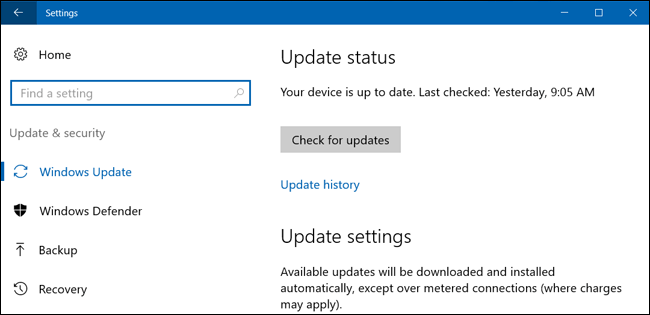
மேம்படுத்தல் அல்லது சுத்தமான நிறுவலுக்குப் பிறகு ஒரு இயக்கி காணவில்லை என்றால், அல்லது பழைய பதிப்பை மேம்படுத்த புதிய இயக்கி அறிமுகப்படுத்தப்பட்டிருந்தால், விண்டோஸ் 10 தானாகவே பதிவிறக்கி நிறுவப்படும். இது வேலை செய்தால், நீங்கள் பொன்னானவர். இது வேலை செய்ய வேண்டியது போல் வேலை செய்தது.
சாதன நிர்வாகியைப் பயன்படுத்தி இயக்கிகளை எவ்வாறு புதுப்பிப்பது
சாதன நிர்வாகியைப் பயன்படுத்தி அச்சுப்பொறி, வயர்லெஸ் அடாப்டர், மானிட்டர் மற்றும் பிற கூறுகளுக்கான இயக்கிகளையும் புதுப்பிக்கலாம். விண்டோஸ் 10 இல் சாதன நிர்வாகியுடன் சாதன இயக்கியைப் புதுப்பிக்க கீழே உள்ள படிகளைப் பின்பற்றுகிறது:
பூட்டுத் திரை விண்டோஸ் 10 வேலை செய்யவில்லை
- தொடக்கத்தைத் திறக்கவும்.
- தேடுங்கள் சாதன மேலாளர் தேடல் பட்டியில் இருந்து.
- நீங்கள் புதுப்பிக்க விரும்பும் சாதனத்துடன் வகையை இருமுறை கிளிக் செய்யவும்.
- சாதனத்தில் வலது கிளிக் செய்து, தேர்ந்தெடுக்கவும் டிரைவர் விருப்பத்தைப் புதுப்பிக்கவும் .
- கிளிக் செய்யவும் தானாகத் தேடுங்கள் புதுப்பிக்கப்பட்ட இயக்கி மென்பொருள் விருப்பத்திற்கு.
புதிய புதுப்பிப்பு இருந்தால், விண்டோஸ் புதுப்பிப்பைப் போலவே சாதன மேலாளரும் தானாகவே தொகுப்பை பதிவிறக்கி நிறுவுவார்.
உற்பத்தியாளரிடமிருந்து ஒரு இயக்கி நிறுவுதல்
சில நேரங்களில் விண்டோஸ் 10 உங்களுக்காக புதுப்பிக்கப்பட்ட இயக்கி இல்லை. இந்த வழக்கில், நீங்கள் அதை உற்பத்தியாளரிடமிருந்து நேரடியாக நிறுவ வேண்டும். இதன் பொருள் நீங்கள் உற்பத்தியாளரின் வலைத்தளத்திலிருந்து இயக்கியைப் பதிவிறக்கி அதை நீங்களே நிறுவுங்கள். புதுப்பிக்கப்பட்ட இயக்கி விண்டோஸில் இருப்பது மிகவும் புதியதாக இருக்கலாம், எனவே நீங்கள் அதை மூலத்தில் பெற வேண்டும். உற்பத்தியாளர் வழியாக புதுப்பிப்பது எப்படி என்பது இங்கே:
நீங்கள் நிறுவ விரும்பும் சாதன இயக்கி உற்பத்தியாளரிடமிருந்து நிறுவல் தொகுப்பு, ஜிப் கோப்பு அல்லது .exe கோப்பைப் பதிவிறக்கவும், பின்னர் இதைச் செய்யுங்கள்:
- தொடக்கத்தைத் திறக்கவும்.
- தேடுங்கள் சாதன மேலாளர் .
- நீங்கள் புதுப்பிக்க விரும்பும் சாதனத்துடன் வகையை இருமுறை கிளிக் செய்யவும்.
- சாதனத்தில் வலது கிளிக் செய்து, தேர்ந்தெடுக்கவும் டிரைவர் விருப்பத்தைப் புதுப்பிக்கவும் .
- கிளிக் செய்யவும் எனது கணினியை உலாவுக இயக்கி மென்பொருள் விருப்பத்திற்கு.
- நீங்கள் முன்பு பிரித்தெடுத்த உள்ளடக்கத்துடன் பிரதான கோப்புறையைத் தேர்ந்தெடுக்கவும்.
- கிளிக் செய்யவும் சரி பொத்தானை.
- வழிகாட்டி சரியானதைக் கண்டுபிடிக்க அனுமதிக்க துணை கோப்புறைகளைச் சேர்க்கவும் விருப்பத்தைச் சரிபார்க்கவும் ' inf இயக்கியைப் புதுப்பிப்பதற்கான வழிமுறைகளுடன் கோப்பு.
- கிளிக் செய்யவும் அடுத்தது .
இது தந்திரத்தை செய்ய வேண்டும். எந்தவொரு மென்பொருளையும் நீங்கள் நிறுவும் அதே வழியில் நிறுவல் தொகுப்பை கைமுறையாக இயக்கலாம், ஆனால் இந்த முறை விருப்பமான முறையாகும்.
கிராபிக்ஸ் டிரைவர்களை எவ்வாறு புதுப்பிப்பது
நீங்கள் அவ்வாறு செய்ய வேண்டிய சிக்கல்களை நீங்கள் அனுபவிக்காவிட்டால், இயக்கிகளைப் புதுப்பிப்பதை நீங்கள் உண்மையில் விரும்பவில்லை என்றாலும், கிராபிக்ஸ் அட்டை உற்பத்தியாளர்கள் பெரும்பாலும் காட்சிகளின் அனுபவத்தையும் ஆதரவையும் மேம்படுத்துவதற்கும் பிசி கேம்களில் சிக்கல்களைச் சரிசெய்வதற்கும் புதுப்பிப்புகளை வெளியிடுகிறார்கள். இந்த காரணத்திற்காக நீங்கள் கிராஃபிக் கார்டு இயக்கி புதுப்பிப்புகளில் மேலே இருக்க விரும்பலாம்.
உங்கள் கிராபிக்ஸ் அட்டைக்கான மிகச் சமீபத்திய புதுப்பிப்பு உங்களுக்குத் தேவைப்பட்டால், என்விடியா, ஏஎம்டி மற்றும் இன்டெல் ஆகியவற்றிலிருந்து கிடைக்கும் கிராபிக்ஸ் கட்டுப்பாட்டுப் பலகத்தைப் பயன்படுத்தி மிகவும் புதுப்பித்த இயக்கியைப் பதிவிறக்கி நிறுவலாம். உங்கள் கிராபிக்ஸ் அட்டை உற்பத்தியாளரின் அதிகாரப்பூர்வ வலைத்தளங்களிலிருந்து இந்த இயக்கிகளை நீங்கள் அடிக்கடி பதிவிறக்கி நிறுவலாம், இது உங்கள் கிராபிக்ஸ் அட்டை மற்றும் இயக்கிகள் மீது மேம்பட்ட கட்டுப்பாட்டை வழங்கும். பொதுவாக நிறுவல் ஒரு வழிகாட்டி மூலம் செய்யப்படும்.
நினைவில் கொள்ளுங்கள், நீங்கள் இன்டெல்லிலிருந்து ஒருங்கிணைந்த கிராபிக்ஸ் கார்டைப் பயன்படுத்தினால், கணினி உற்பத்தியாளர்கள் இயக்கிகளை அவற்றின் செயல்பாடுகளை கட்டுப்படுத்த அல்லது விரிவாக்க மாற்றலாம். டெல், ஹெச்பி, ஆசஸ் போன்ற நிறுவனத்திடமிருந்து டெஸ்க்டாப், லேப்டாப் அல்லது டேப்லெட் உங்களிடம் இருந்தால், இன்டெல் வலைத்தளத்திலிருந்து பதிலாக அவர்களின் ஆதரவு வலைத்தளத்திலிருந்து சமீபத்திய புதுப்பிப்பைப் பெறுங்கள். நீங்கள் இல்லையென்றால், உங்கள் சாதனம் அம்சங்கள் மற்றும் உள்ளமைவுகளை இழக்கலாம் அல்லது சிக்கல்களை அனுபவிக்கலாம்.
ஹெச்பி லேப்டாப் பிரகாசம் மாற்றத்தை வென்றது
ஒரு இயக்கி புதுப்பிக்கப்பட்டுள்ளதா என்பதை எவ்வாறு சரிபார்க்கலாம்
உங்கள் இயக்கியை நீங்கள் புதுப்பித்தவுடன், இயக்கி புதுப்பிக்கப்பட்டுள்ளதா என்பதை உறுதிப்படுத்த வேண்டும். விண்டோஸ் 10 இல் உங்கள் சாதன இயக்கி புதுப்பித்த நிலையில் உள்ளதா என்பதைப் பார்ப்பது எப்படி:
- தொடக்கத்தைத் திறக்கவும்.
- தேடுங்கள் சாதன மேலாளர் .
- நீங்கள் புதுப்பிக்க விரும்பும் சாதனத்துடன் வகையை இருமுறை கிளிக் செய்யவும்.
- சாதனத்தில் வலது கிளிக் செய்து, பண்புகள் விருப்பத்தைத் தேர்ந்தெடுக்கவும்.
- கிளிக் செய்யவும் இயக்கி தாவல் .
- பார்க்க ' டிரைவர் தேதி 'மற்றும்' இயக்கி பதிப்பு 'தகவல்.
இது தற்போது நிறுவப்பட்ட இயக்கி பற்றிய தகவலை உங்களுக்கு வழங்கும். உங்களிடம் இயக்கி சமீபத்திய பதிப்பு இருக்கிறதா என்று பார்க்க உற்பத்தியாளரின் தகவலுடன் ஒப்பிடுக.
உங்களிடம் இன்னும் ஏதேனும் கேள்விகள், சிக்கல்கள் அல்லது சரிசெய்தல் இருந்தால், தயவுசெய்து எங்களிடம் திரும்பவும்! எங்கள் பிரத்யேக விண்டோஸ் 10 பிரிவு பயனுள்ள கட்டுரைகளுடன் விளிம்பில் நிரப்பப்பட்டுள்ளது. விண்டோஸ் 10 இல் பிராட்காம் பற்றி மேலும் அறியலாம் இங்கே .
நீங்கள் ஒரு மென்பொருள் நிறுவனத்தைத் தேடுகிறீர்களானால், அதன் நேர்மை மற்றும் நேர்மையான வணிக நடைமுறைகளுக்கு நீங்கள் நம்பலாம், சாப்ட்வேர் கீப்பைத் தவிர வேறு எதையும் பார்க்க வேண்டாம். நாங்கள் ஒரு மைக்ரோசாஃப்ட் சான்றளிக்கப்பட்ட கூட்டாளர் மற்றும் பிபிபி அங்கீகாரம் பெற்ற வணிகமாகும், இது எங்கள் வாடிக்கையாளர்களுக்குத் தேவையான மென்பொருள் தயாரிப்புகளில் நம்பகமான, திருப்திகரமான அனுபவத்தைக் கொண்டுவருவதில் அக்கறை கொண்டுள்ளது. எல்லா விற்பனைக்கும் முன்பும், போது, மற்றும் பிறகு நாங்கள் உங்களுடன் இருப்போம்.
இது எங்கள் 360 டிகிரி மென்பொருள் கீப் உத்தரவாதம். எனவே, நீங்கள் எதற்காக காத்திருக்கிறீர்கள்? இன்று எங்களை அழைக்கவும் +1 877 315 1713 அல்லது sales@softwarekeep.com என்ற மின்னஞ்சல் முகவரிக்கு அனுப்பவும் நேரடி அரட்டை .